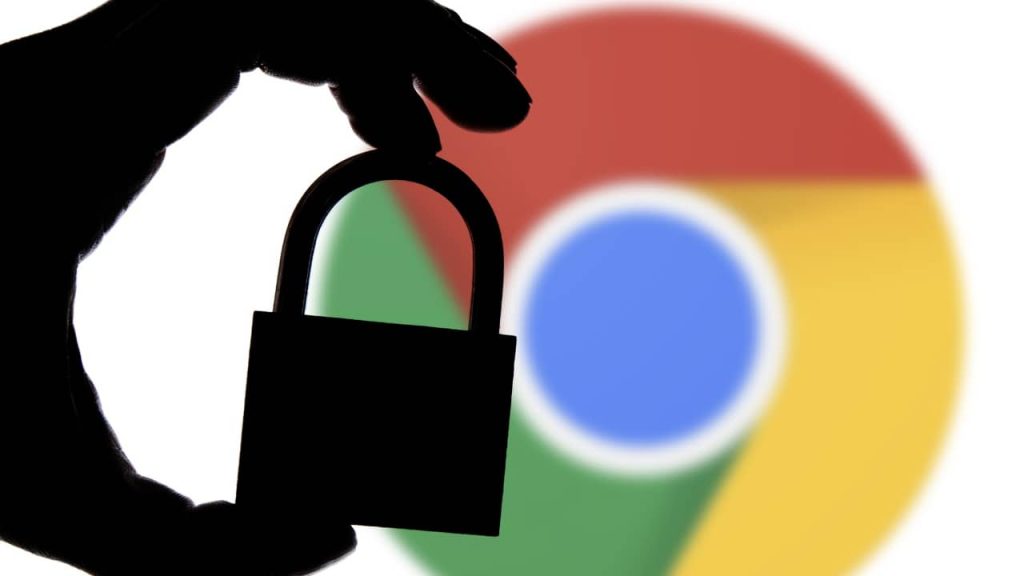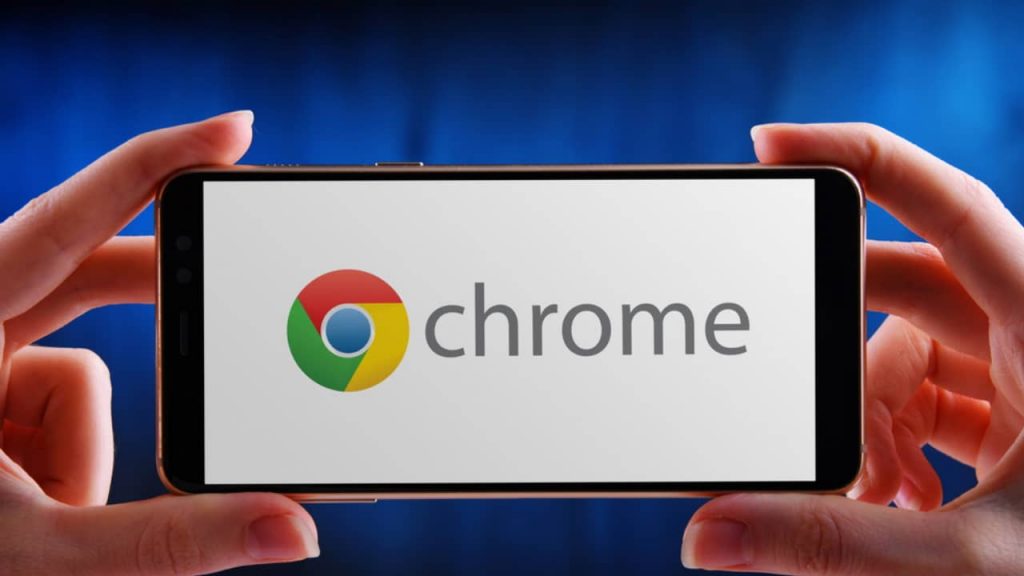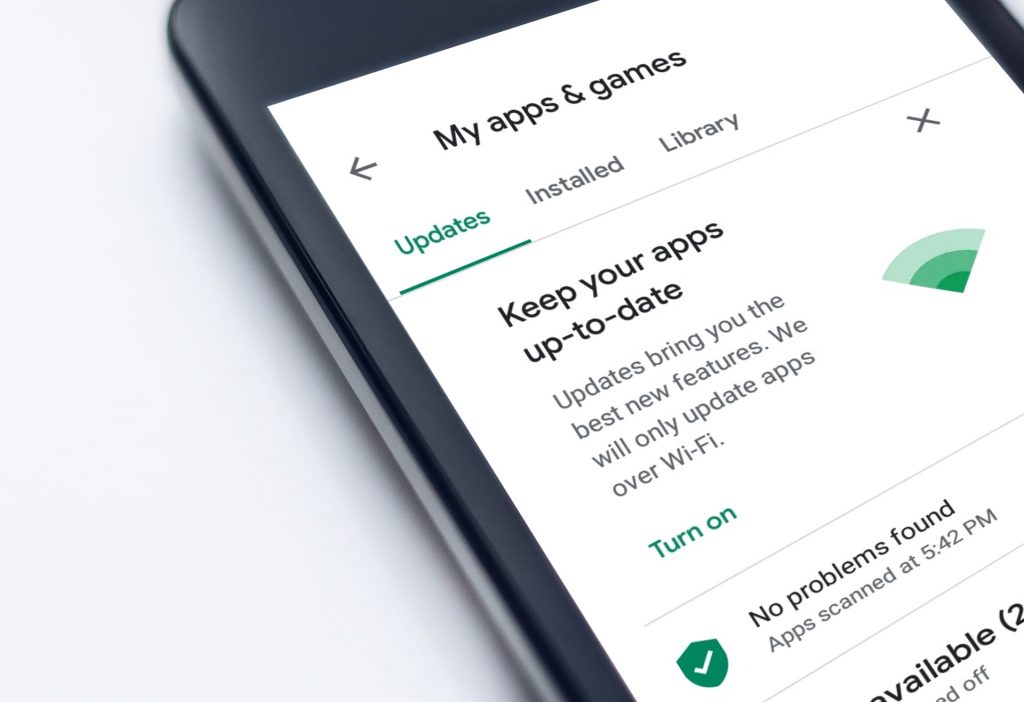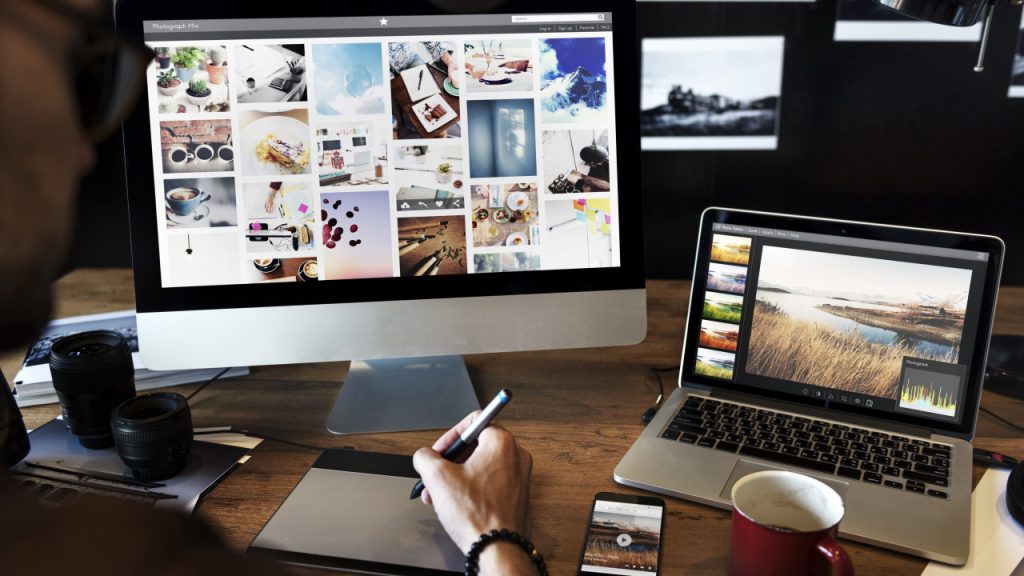Facebook, Twitter, Amazon, site de livraison, site de repas, site bancaire… nous créons des comptes sur une variété de sites chaque année. Pour les garder tous, Google a heureusement ajouté un gestionnaire de mots de passe à son navigateur Chrome. Si vous enregistrez votre mot de passe dans Google Chrome et souhaitez le retrouver après, voici comment vous y prendre.
Sommaire :
Comment retrouver son mot de passe dans Chrome ordinateur ?
Pour retrouver votre mot de passe dans Chrome sur ordinateur, vous devez d’abord connecter votre compte Google à Chrome. Pour cela, cliquez sur l’icône de personnage qui se trouve en haut sur l’alignement de la barre d’adresse de chrome. Cliquez sur Connexion et connectez votre compte Google. Activez ensuite la synchronisation.
La synchronisation va permettre à Google de charger tous les mots de passe que vous avez sauvegardés sur votre compte Google. Toutefois, si vous avez déjà activé ce paramètre, vous n’avez qu’à vous rendre dans les paramètres.
Pour retrouver vos mots de passe dans Chrome :
- Cliquez sur les trois points verticaux qui se trouvent près de votre photo de profil Google dans l’alignement de la barre d’adresse du navigateur ;
- En bas, sélectionnez Paramètres ;
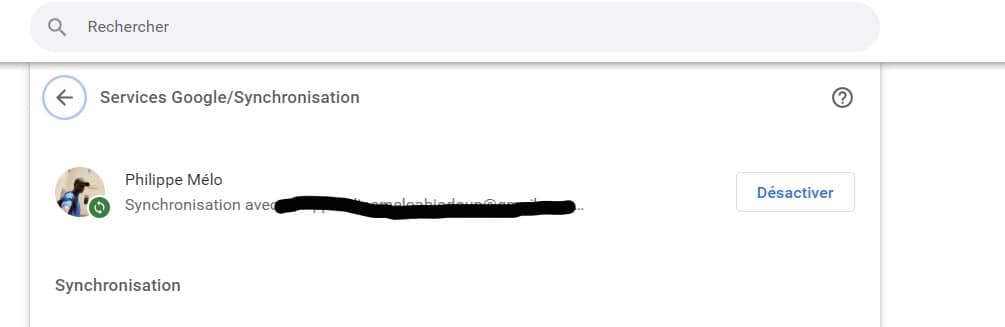
- Dans la barre Rechercher, tapez mot de passe ;
- Cliquez sur Gestionnaire de mots de passe ;
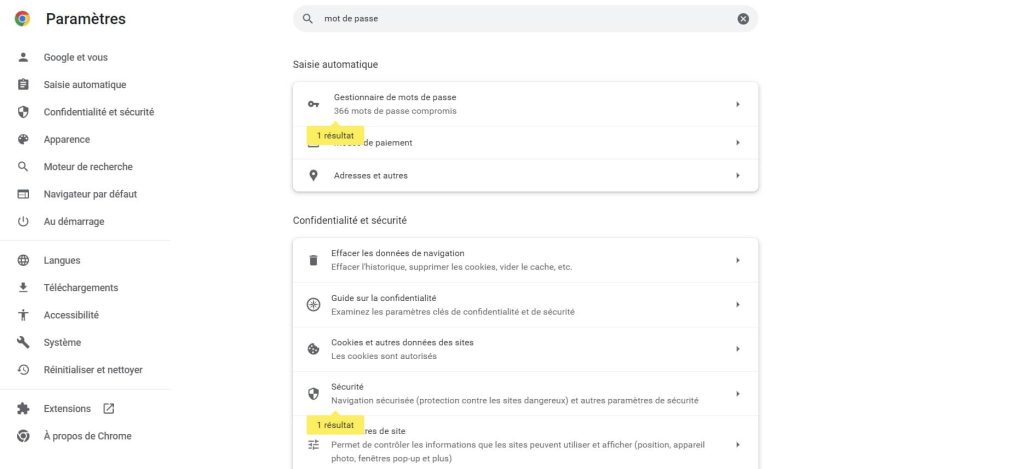
- Là, vous devez retrouver tous les mots de passe que vous avez enregistrés sur votre compte Google.
Vous n’avez qu’à taper le nom du site pour retrouver les identifiants que vous souhaitez pour vous connecter à votre compte.
VOIR AUSSI : Google My Activity : comment gérer l’historique de mon activité Google ?
Comment retrouver son mot de passe dans Chrome mobile ?
Pour retrouver vos mots de passe sur Chrome mobile, vous devez avant tout vous assurer que vous avez connecté le compte Google idéal à votre téléphone. Sinon, rendez-vous dans les paramètres de votre téléphone et connectez votre compte Google. Ceci va permettre à Chrome de récupérer tous les mots de passe que vous avez sauvegardés sur votre compte Google.
Si vous avez le bon compte déjà enregistré sur votre téléphone, retrouver vos mots de passe sur Chrome mobile n’est pas compliqué. Voici comment vous y prendre :
- Ouvrez votre navigateur Chrome mobile ;
- Appuyez sur les trois points verticaux situés en haut dans le coin droit de votre navigateur ;
- Appuyez sur Paramètres ;
- Appuyez sur Gest. mots de passe -.
Vous devez y voir tous les mots de passe que vous avez enregistrés sur votre compte Google.